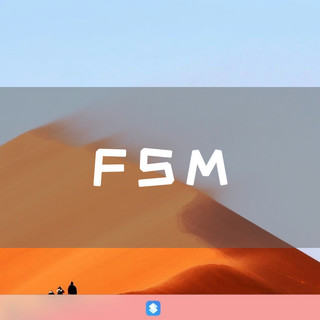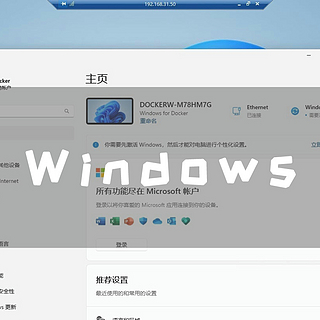UNRAID篇!FRP内网穿透,远程访问NAS
该篇教程主要讲解FRP的安装和简单使用
FRP:
一个专门用于内网穿透的工具,它可以帮助用户将内部网络中的服务暴露到公共网络,使得外部用户可以访问这些服务。通过FRP,用户可以实现内网穿透,从而在外部网络访问内部的各种服务,比如Web服务、SSH服务等。FRP可以帮助用户搭建一个简单、高效的内网穿透环境,提供了多种代理方式和协议支持,使得用户可以根据自己的需求灵活配置和使用。
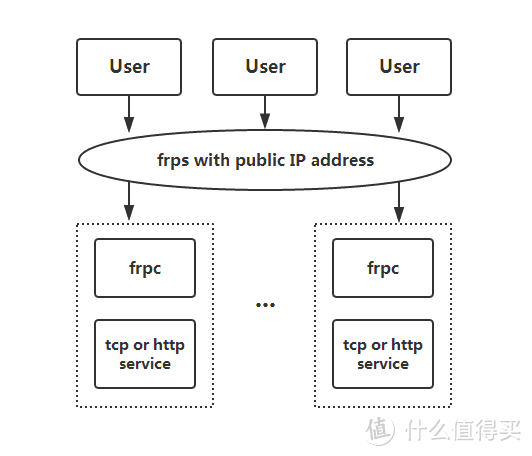
frps 和 frpc:
frps:FRP的服务器端组件,负责在公网服务器上运行,接受来自 frpc 客户端的连接请求,并将这些请求转发给内部的服务。frps 负责管理连接、认证、路由等功能,是内网服务向外网提供访问的关键组件。
frpc:FRP的客户端组件,运行在内网的服务器或设备上,负责与 frps 建立连接,并通过 frps 提供的通道将内部服务暴露到外部网络。frpc 会将外部请求转发给内部服务,实现内网穿透的功能。
主要流程目录:
1.安装frps
2.安装frpc
3.使用
4.总结
5.扩展
1.安装frps
创建一个容器
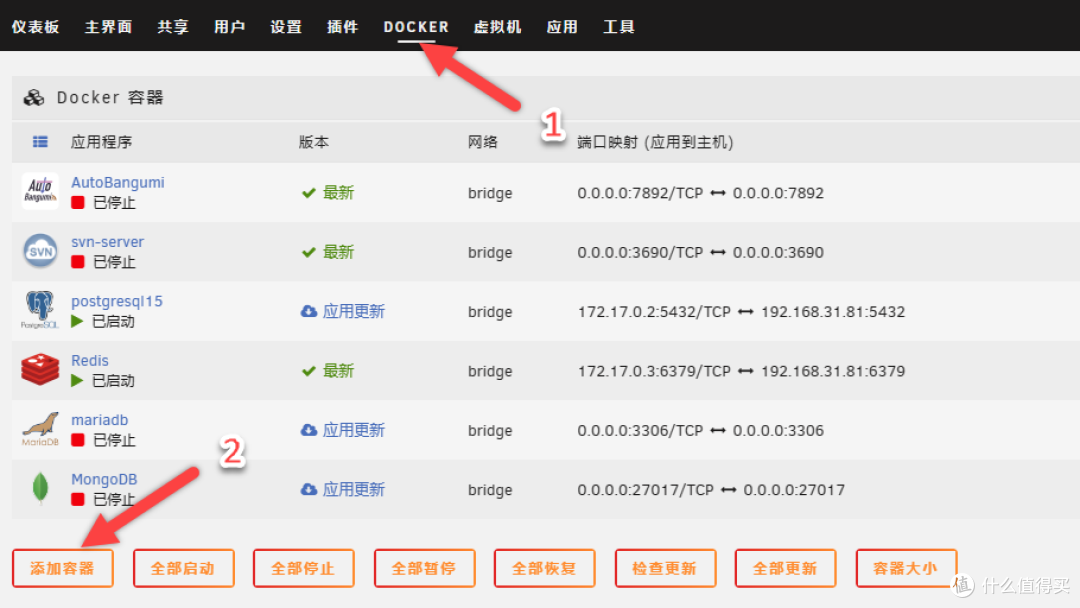
切换”高级视图“
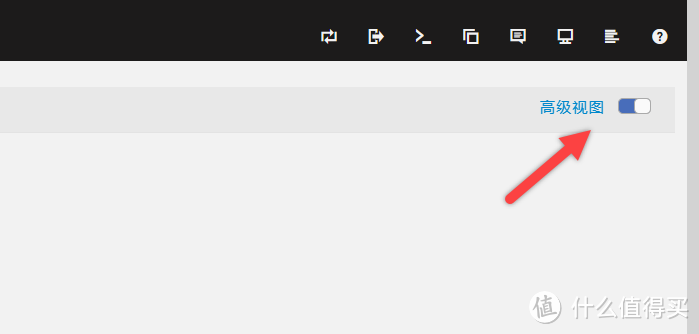
参考填写(注意,网络类型选择Host)
frps
snowdreamtech/frps:latest
http://[IP]:[PORT:7400]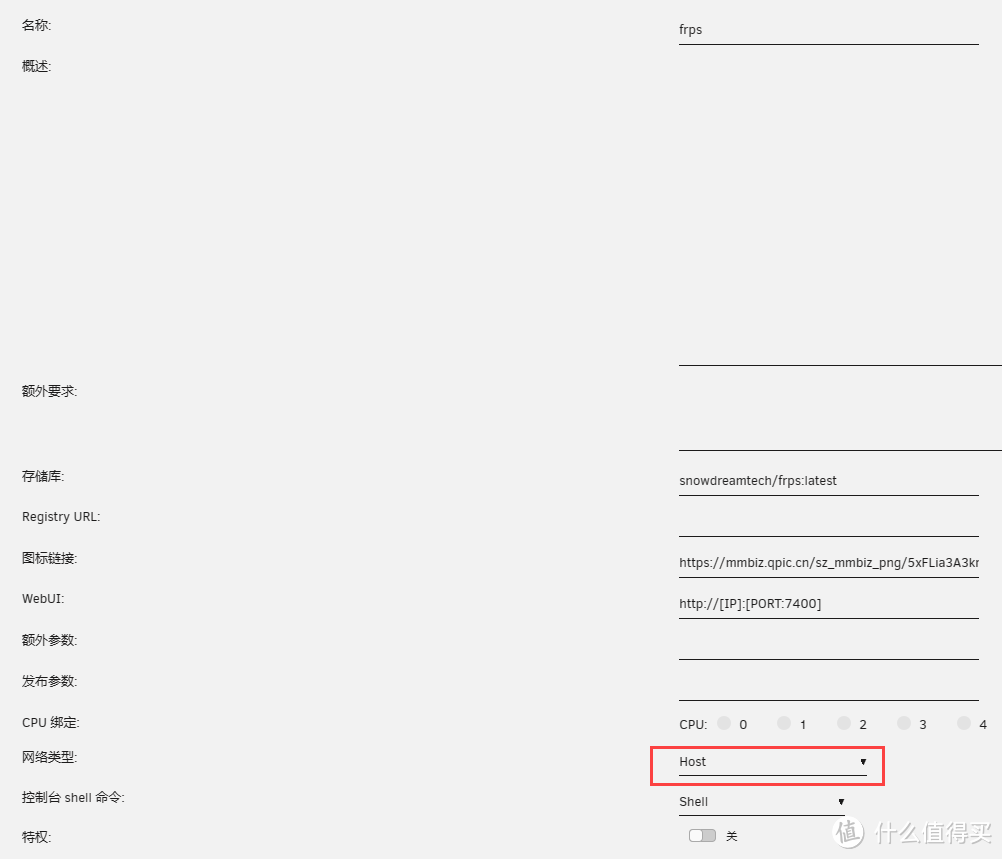
添加其他参数
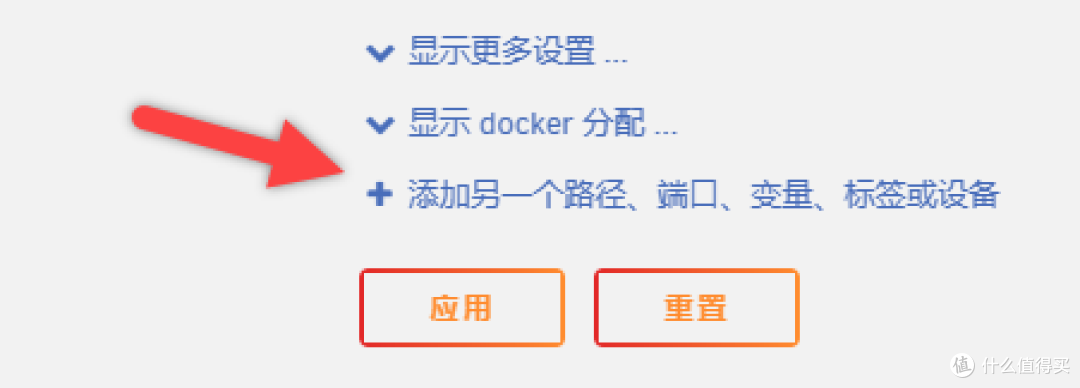
/etc/frp/frps.toml
/mnt/user/appdata/frp/frps.toml
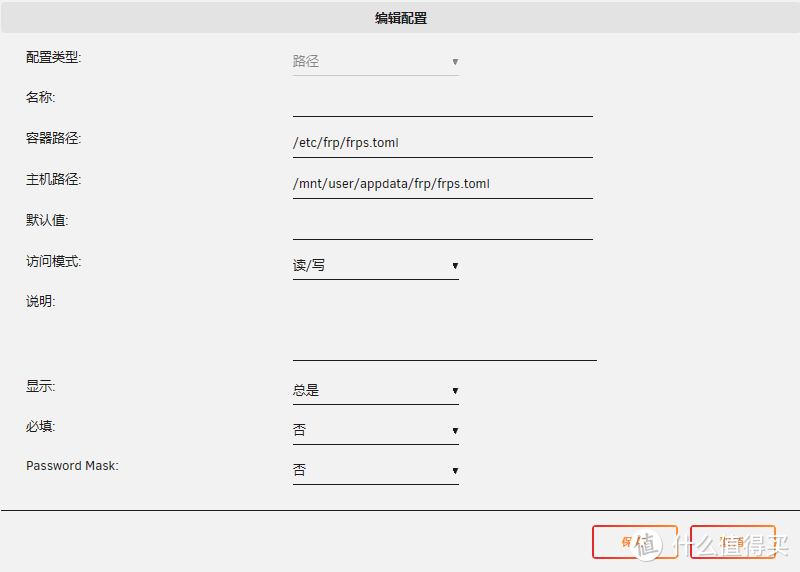
在映射路径创建一个frps.toml文件(txt空白文件改名即可)
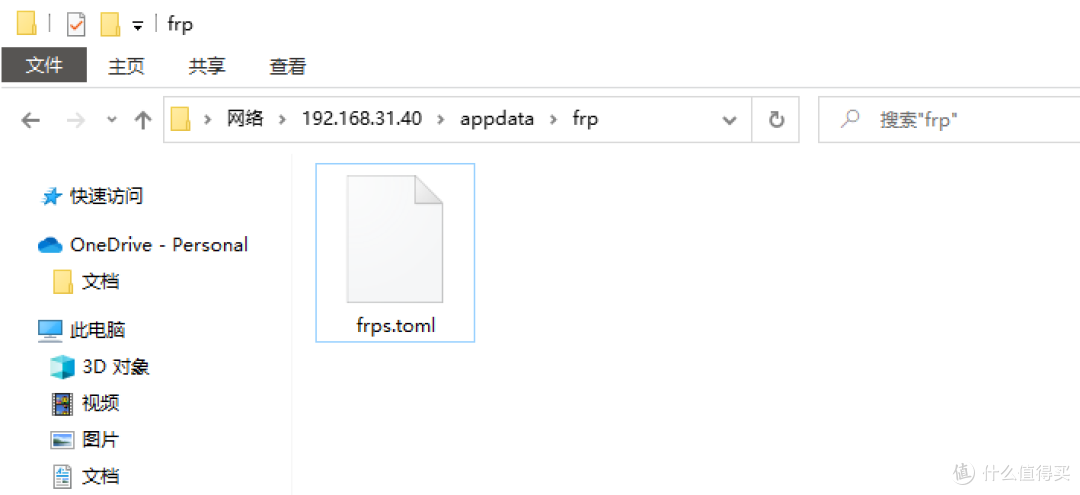
参考下面内容(可根据需要进行修改和配置),记事本打开粘贴到文件
# 服务端监听端口
bindPort = 7000
# 用于反向代理HTTP主机时使用
vhostHTTPPort = 8000
# 鉴权方式
auth.method = "token"
# 客户端连接的token
auth.token = "password"
# -----------------------
# 后台管理面板配置
# 后台管理地址
webServer.addr = "127.0.0.1"
# 后台面板端口号
webServer.port = 7400
# 后台管理员账号
webServer.user = "admin"
# 后台管理员密码
webServer.password = "admin"
2.安装frpc
创建一个容器
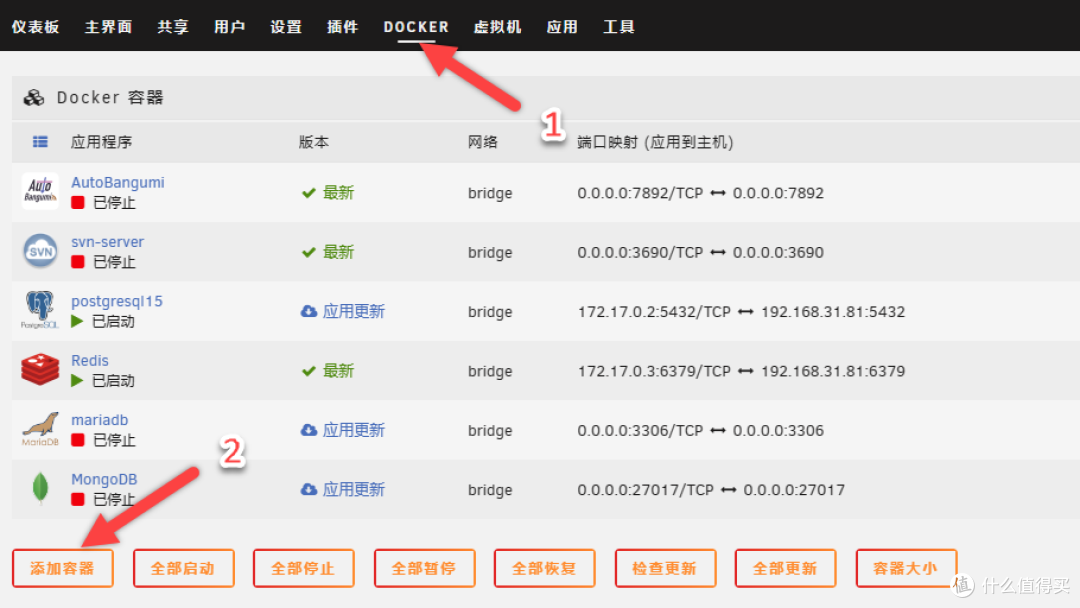
切换”高级视图“
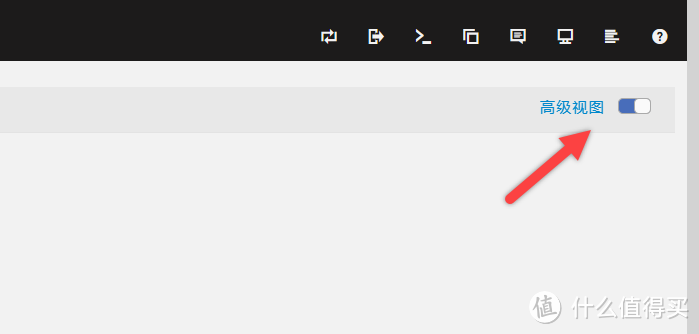
参考填写(注意,网络类型选择Host)
frpc
snowdreamtech/frpc:latest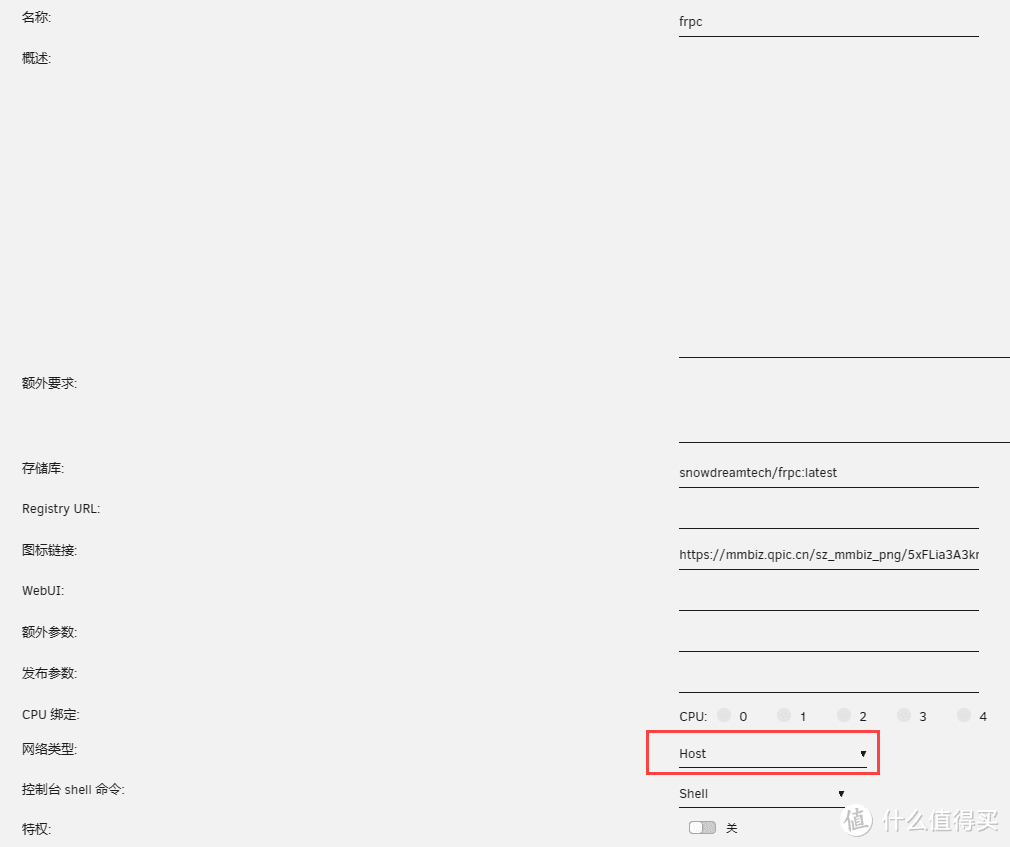
添加其他参数
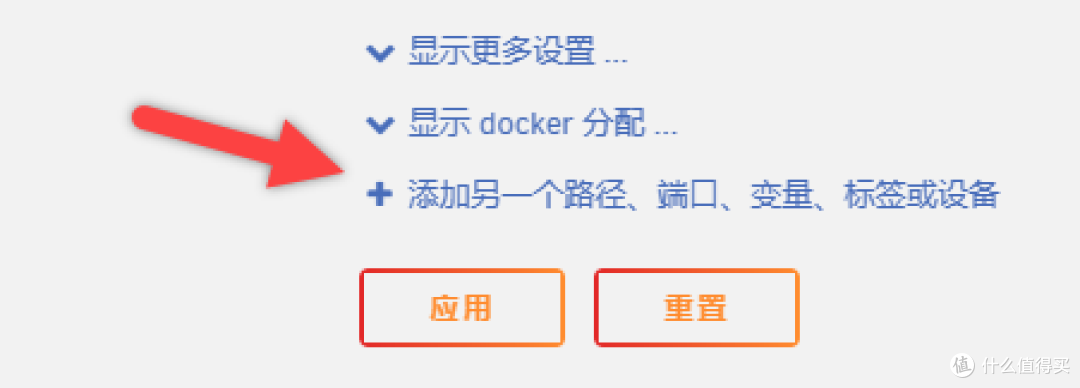
/etc/frp/frpc.toml
/mnt/user/appdata/frp/frpc.toml
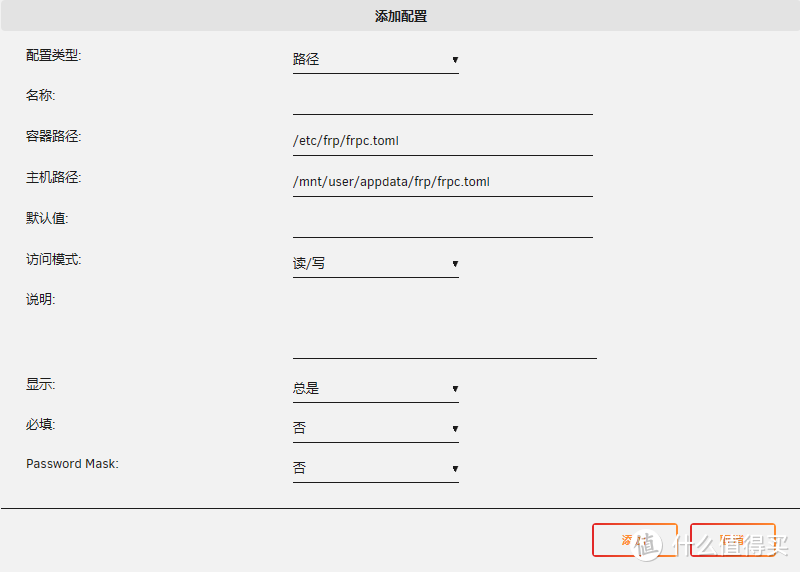
在映射路径创建一个frpc.toml文件(txt空白文件改名即可)

参考下面内容(可根据需要进行修改和配置),记事本打开粘贴到文件
# 服务端IP地址
serverAddr = "192.168.31.40"
# 服务端通信端口
serverPort = 7000
# 鉴权方式
auth.method = "token"
# 客户端连接的
tokenauth.token = "password"
# -----------------------
# 客户端设置
[[proxies]]
# 自定义名称
name = "speedtest"
# 类型type = "tcp"
# 本地IP
localIP = "192.168.31.50"
# 本地端口号
localPort = 6580
# 远程端口号(自行随便)
remotePort = 6001
# -----------------------
[[proxies]]
name = "emby"
type = "tcp"
localIP = "192.168.31.50"
localPort = 8096
remotePort = 6002
3.使用
启动frpc进行连接,日志可以看到已经连接成功

浏览器打开frps的界面,输入管理员账号和密码
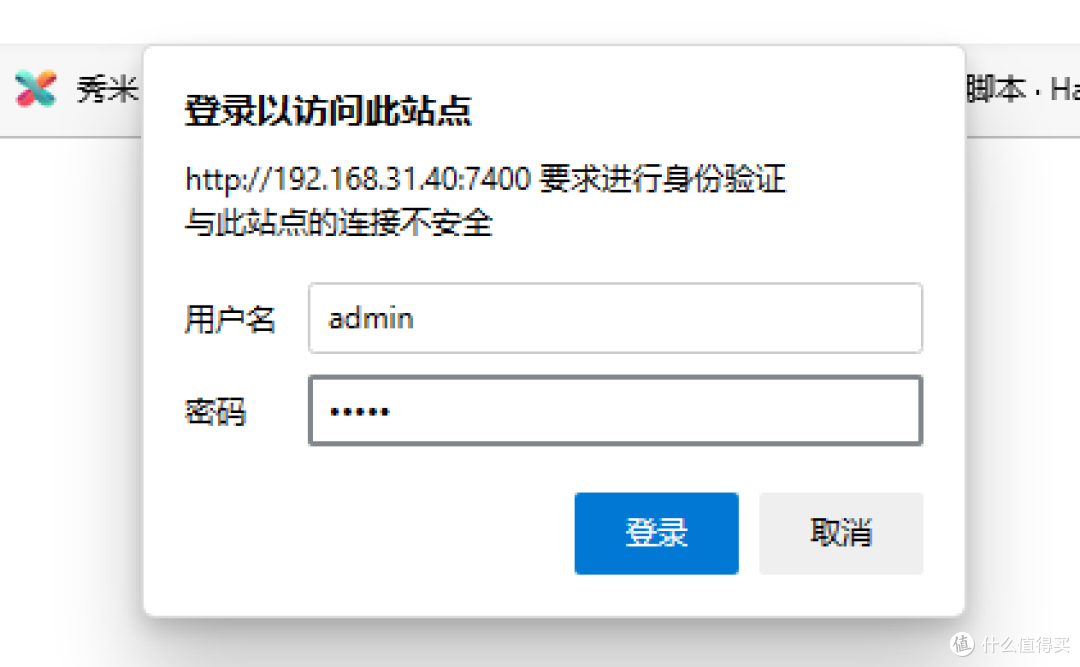
进入frps面板,可以看到通过frpc连接的信息
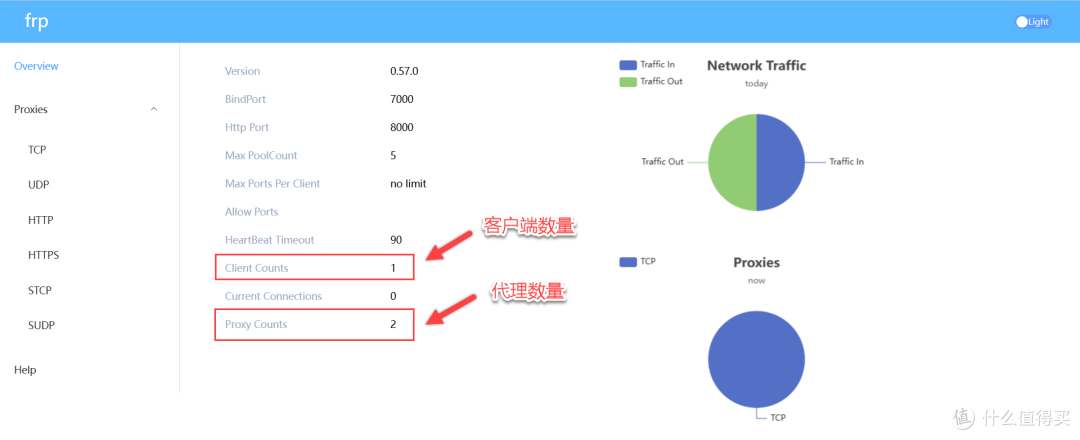
上面frpc设置是tcp的,可以在这里看到
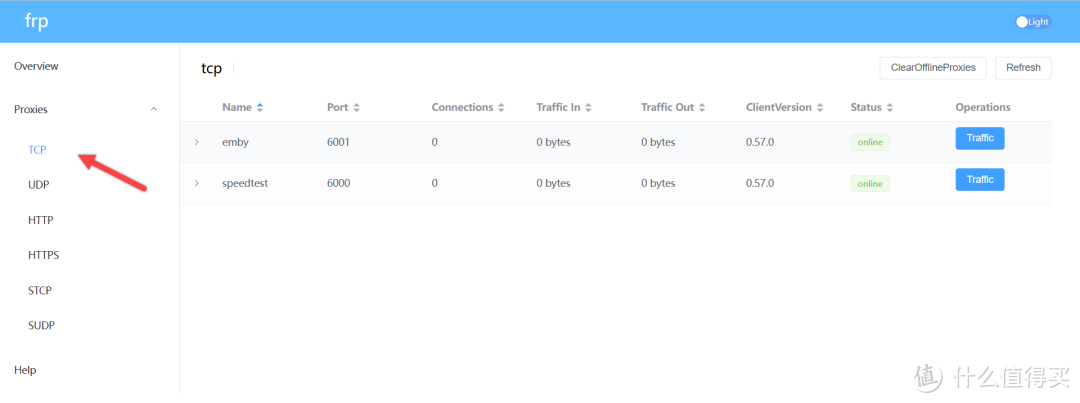
Tip:
服务端IP地址+远程端口号
比如我这里就是:
http://192.168.31.40:6001/
http://192.168.31.40:6002/
测试内网穿透的页面是否正常
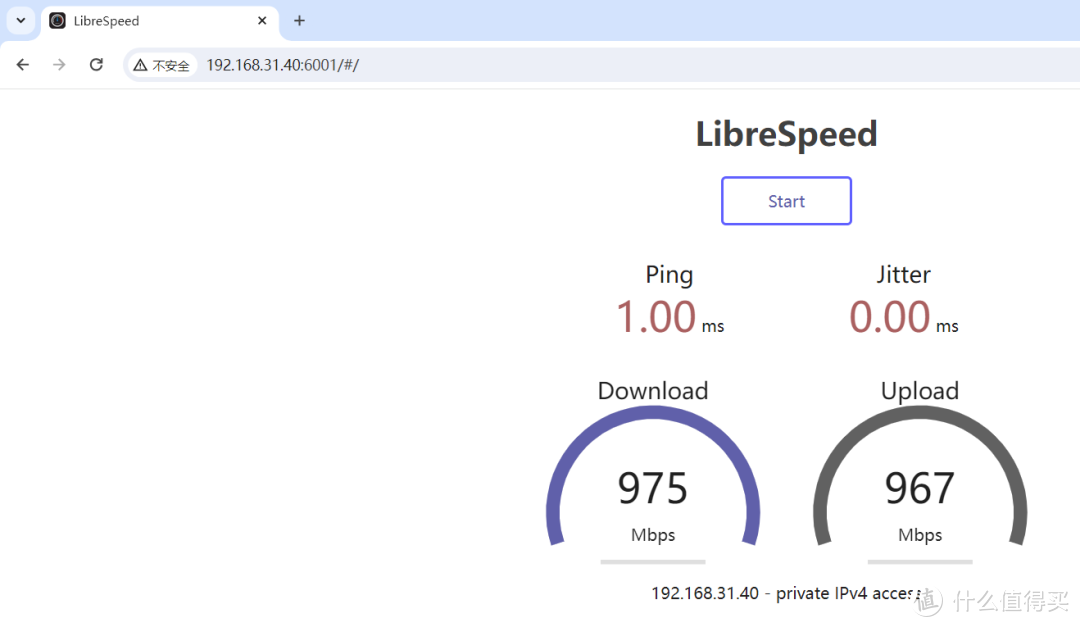
可以看到都是没有问题的
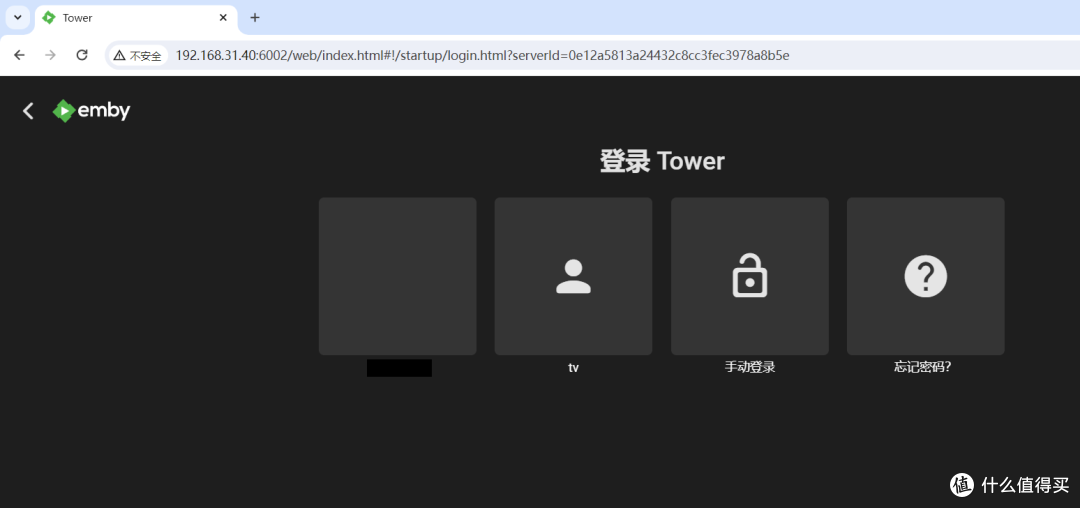
4.总结
至于为什么最近又要弄FRP呢,因为公司网络用tailscale太慢了,弄FRP纯属无奈。
个人推荐首选当然是公网(V4,V6),其次如果是个人使用那就虚拟组网(tailscale,zerotier,蒲公英),最后才是FRP和NPS这些。
要说FRP有什么不好的,那就是需要一台有公网的设备,免费提供FRP的会限速,流量也会有限制。
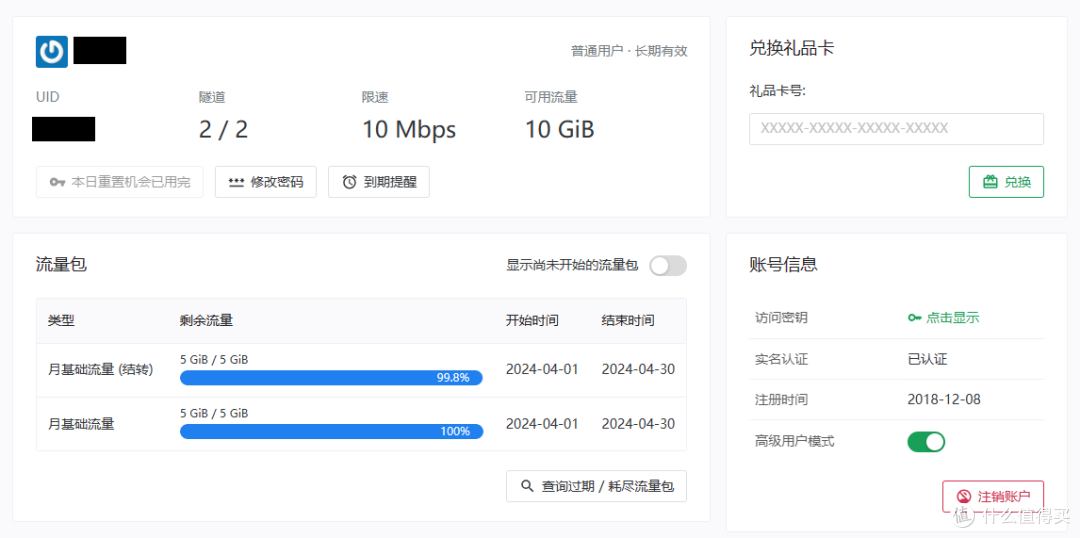
5.扩展
这里扩展说一下提供FRP服务的网站,如何配置进行内网穿透。
大致思路:
一般这些网站就相当于上面提到的Frps,我们只需要获取他们提供的配置文件(.ini或.toml)放到frpc,即可实现内网穿透。
樱花官网:
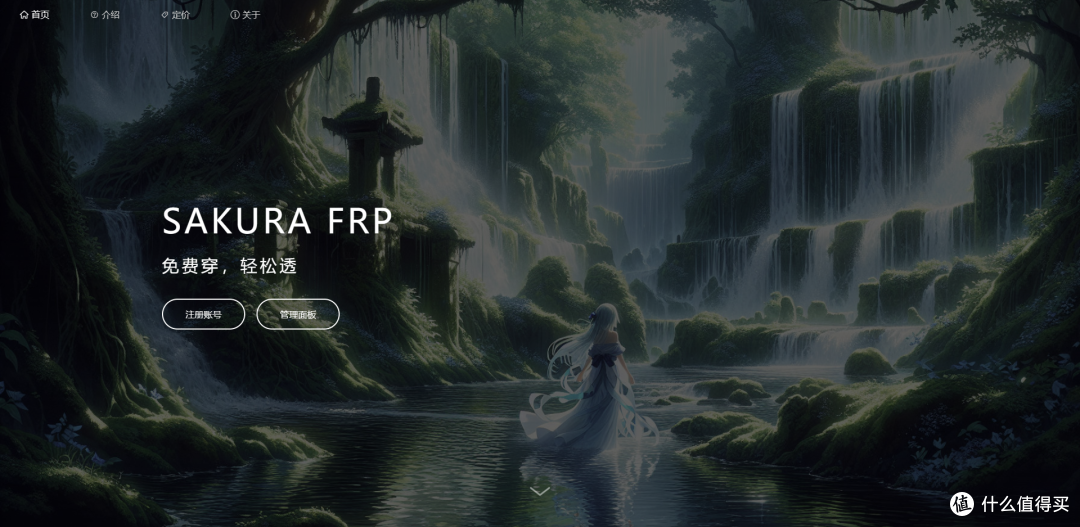
服务 -> 隧道列表
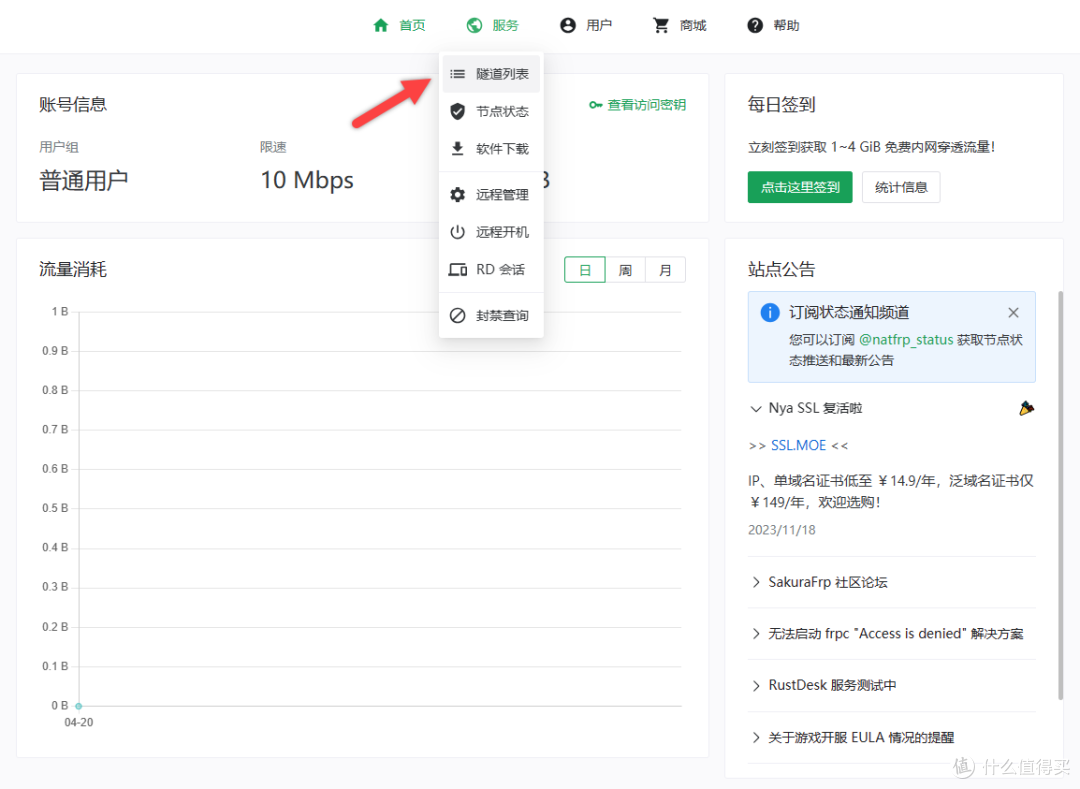
点击“创建隧道”

选择节点(尽量选择距离近的,带宽大的)
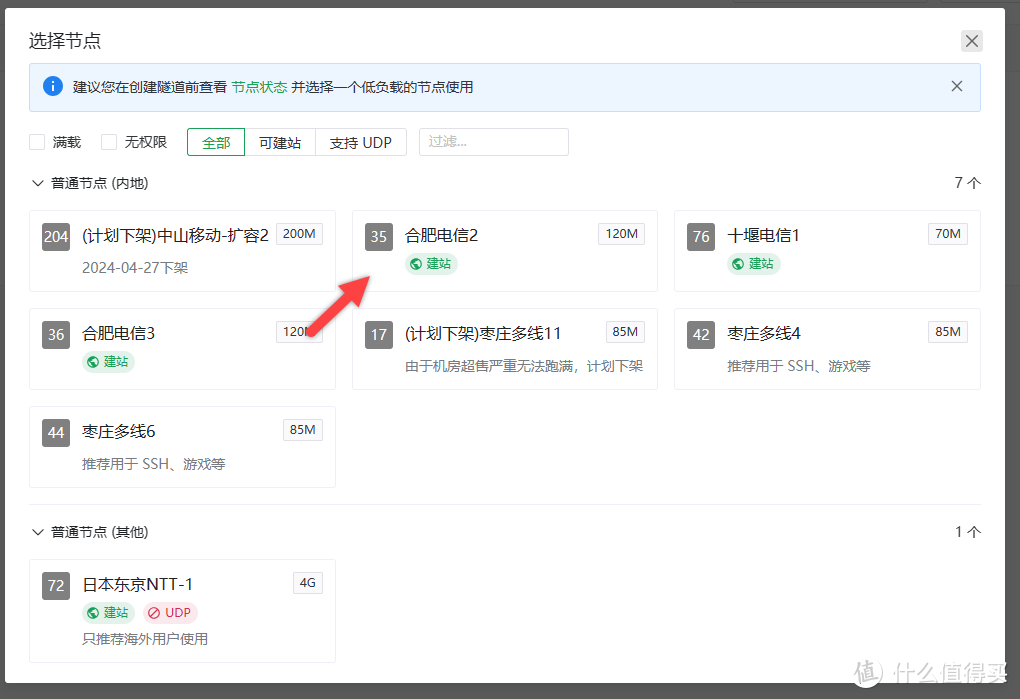
Tip:
如果访问是HTTP协议(不单单只是80端口)是会被拦截的,所以只能用HTTPS协议
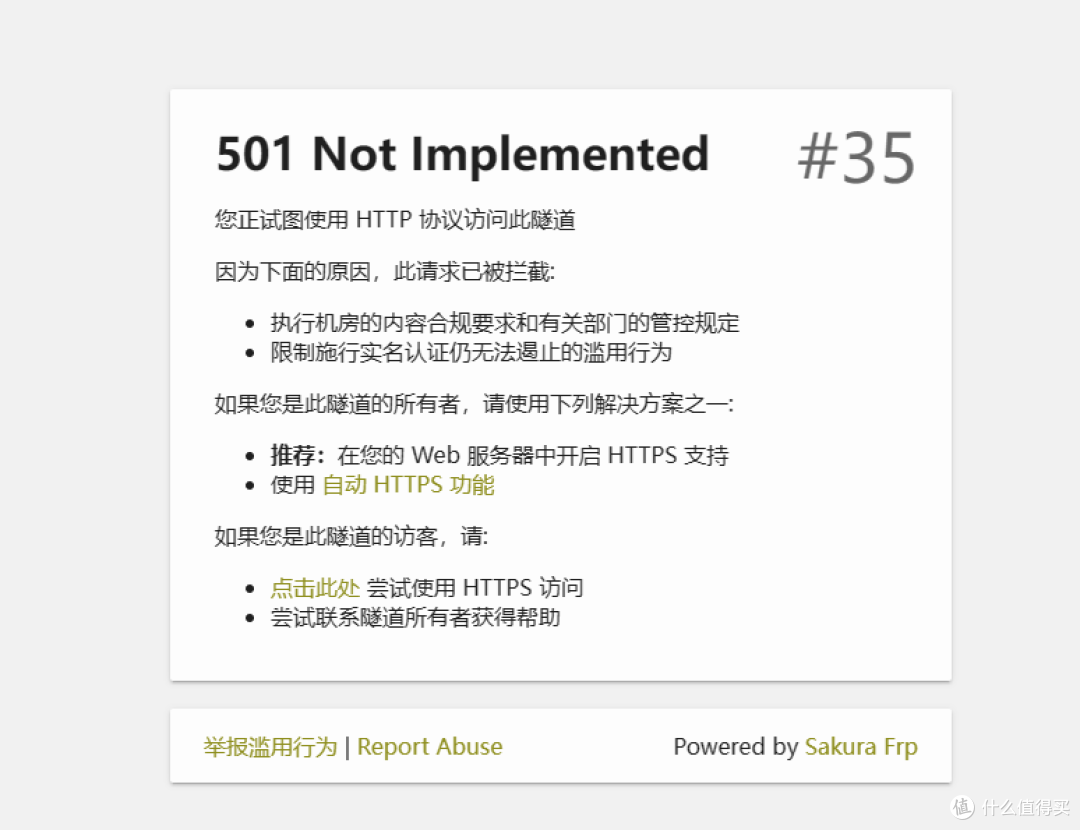
按实际填写信息
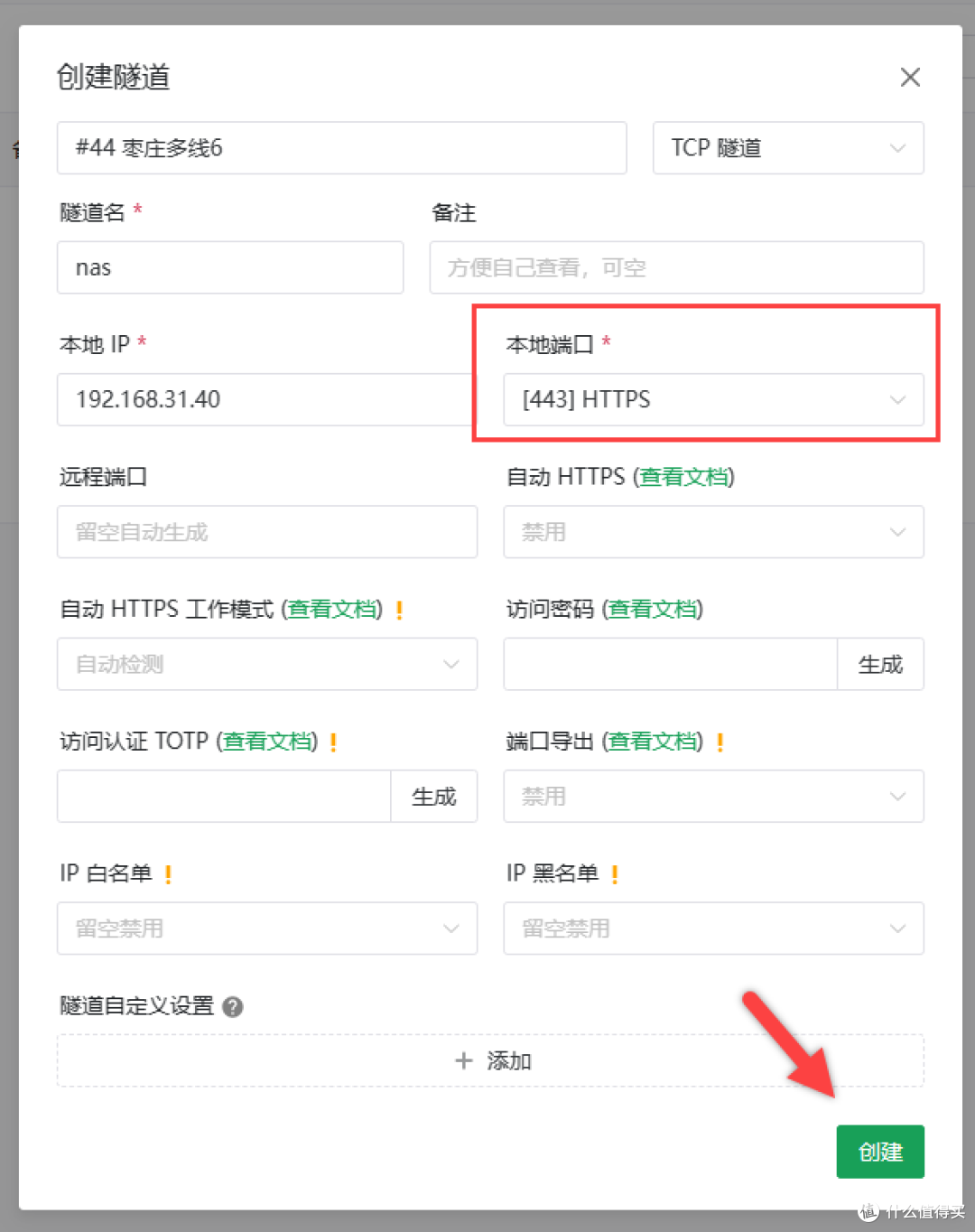
创建成功以后点击“配置文件”
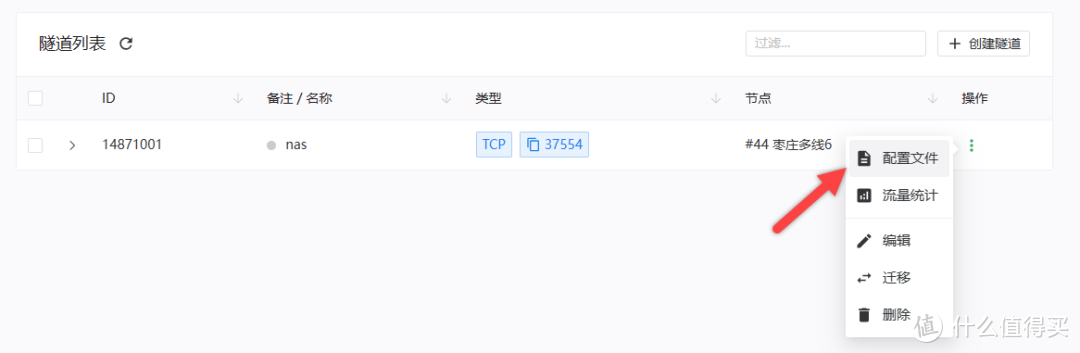
点击“复制配置”
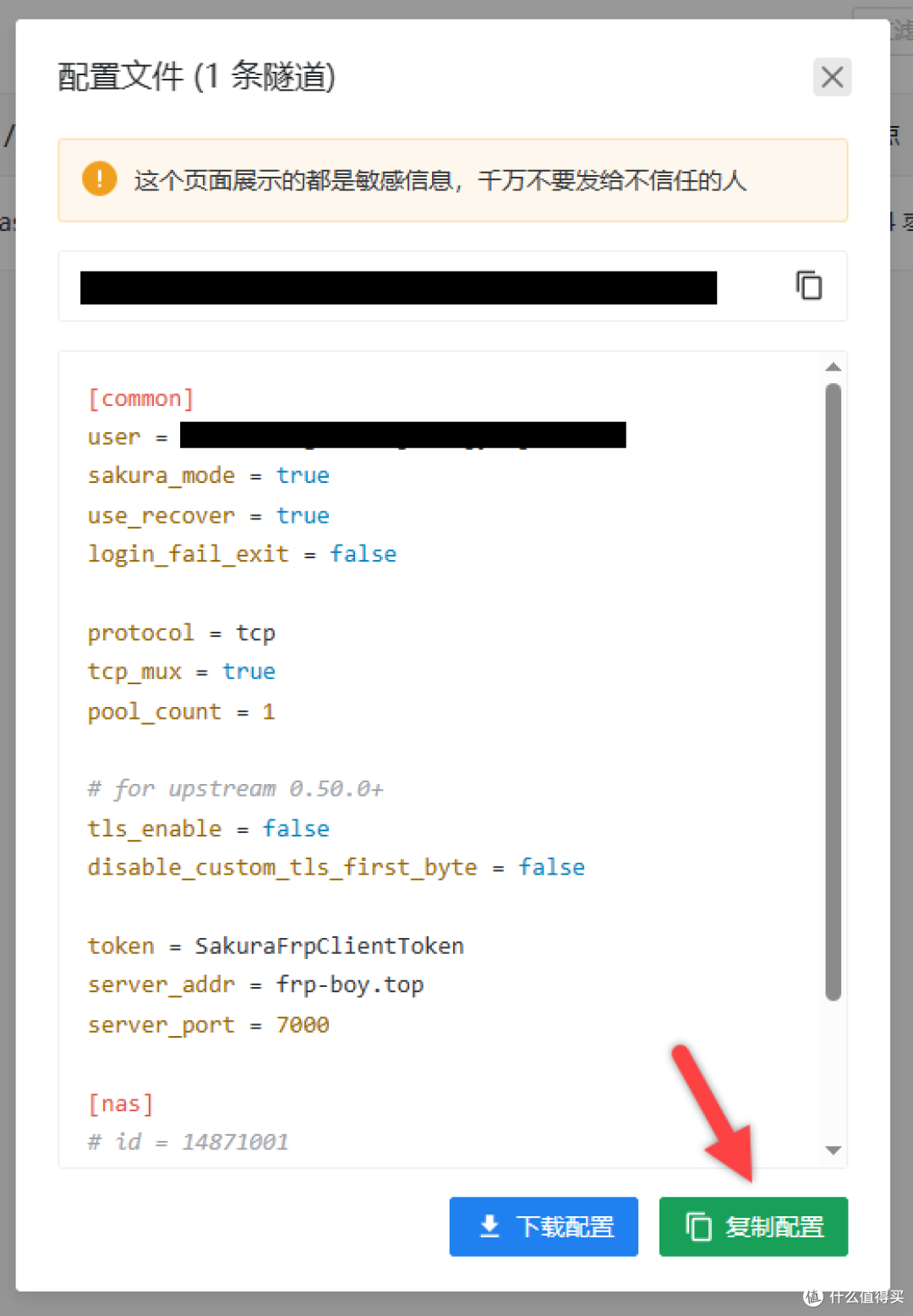
编辑frpc的frpc.toml文件,粘贴即可(这种是以前的旧.ini格式,放到.toml也是兼容的)
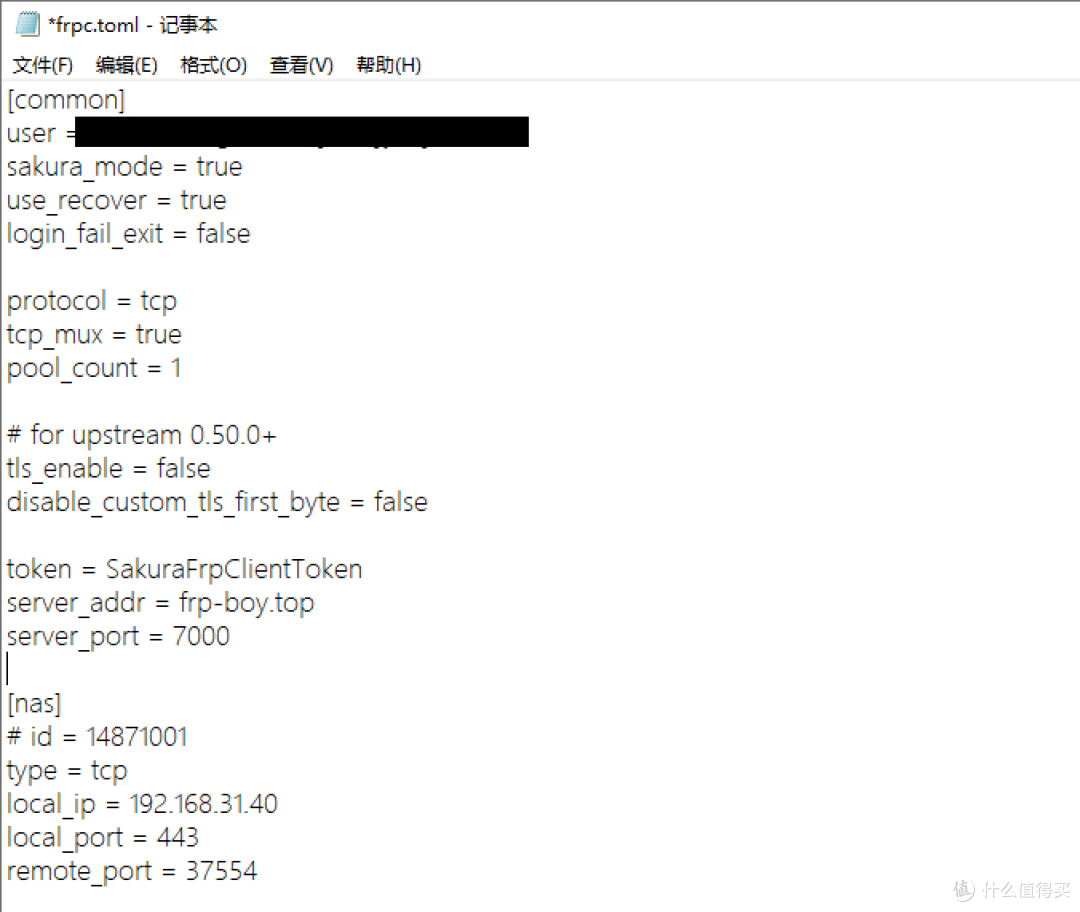
启动frpc,查看frpc日志可以看到正常运行

可以看到这里显示在线,点击复制访问连接

Tip:
跳转到127.0.0.1的话,在连接前加上“https://”
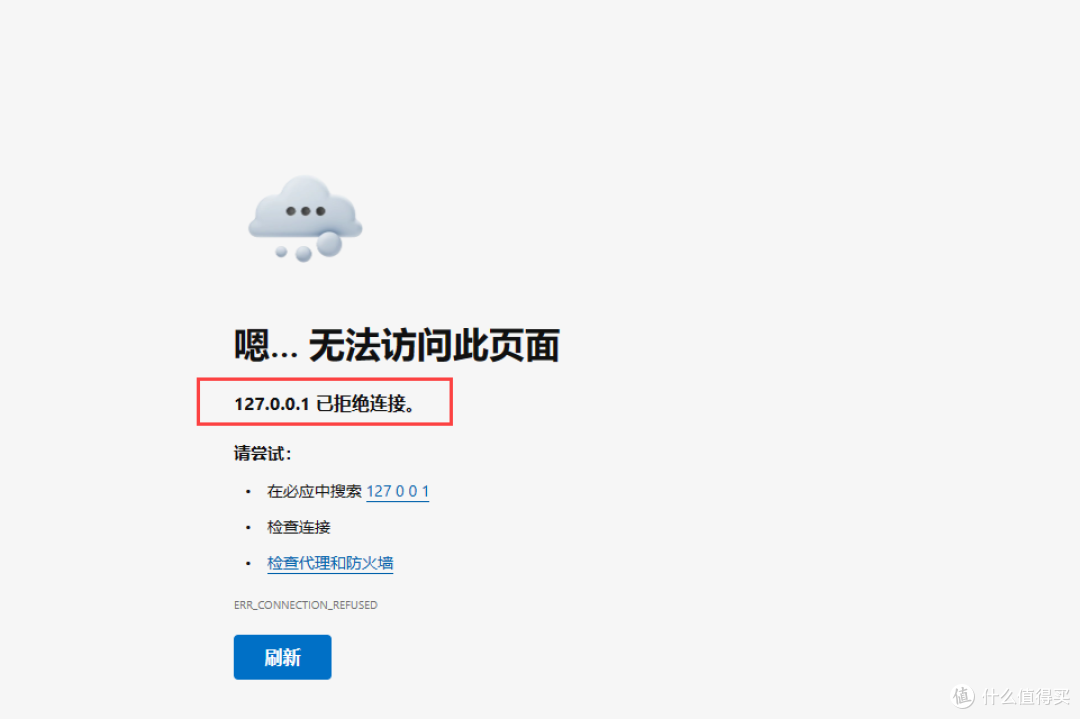
点击继续访问
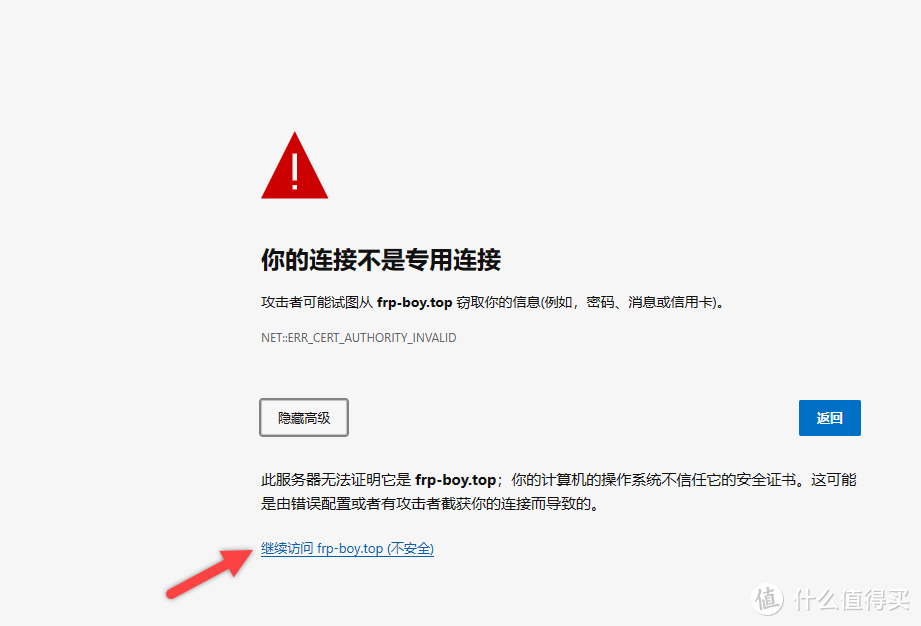
可以远程看到UNRAID的页面了
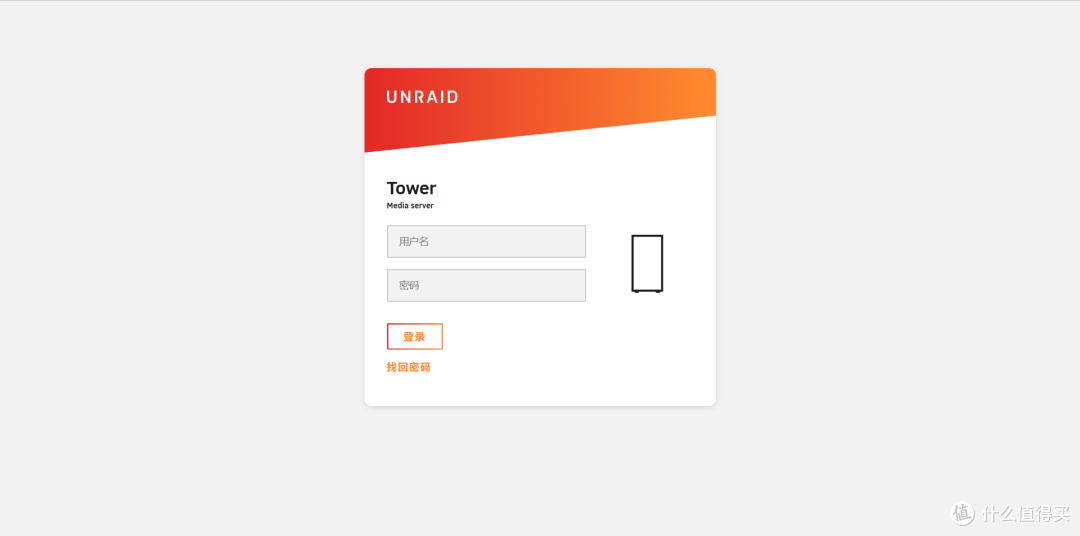
作者声明本文无利益相关,欢迎值友理性交流,和谐讨论~